Win7纯净版系统电脑闪屏怎样处理 Win7纯净版系统电脑闪屏处理的方法
今天给大家带来Win7纯净版系统电脑闪屏怎样处理,Win7纯净版系统电脑闪屏处理的方法,让您轻松解决问题。
Win7纯净版系统电脑闪屏如何处理 经常在Win7系统浏览器上浏览网页时,突然出现屏幕闪屏情况,即闪屏回到桌面上。导致Win7系统电脑出现闪屏,该怎么处理?又是什么原因导致Win7系统出现闪屏?
其实这归结于很多用户都会觉得自己电脑运行的速度太慢,会尝试在计算机上进行各种优化系统的操作方法,结果到网上下载了一些一优化软件,这没有给系统的优化工作起到效果,反而给系统带来了隐患。比如电脑无端出现了闪屏、黑屏等。
如果你计算机是因为第三方优化软件造成的闪屏,该怎么处理?
一、在Win7萝卜家园 X64 纯净版系统上,通过Win+R键调出运行对话框,接着在运行窗口中输入regedit命令,打开注册表编辑器。
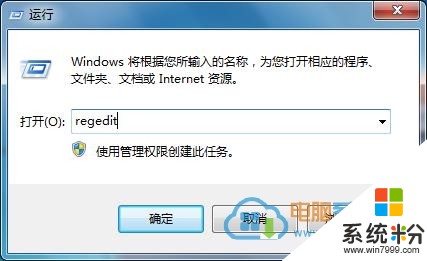
二、接着在win7 64位系统纯净版下载注册表编辑器上展开HKEY_CURRENT_USER .DEFAULT 项,然后找到 HUNGAPPTIMEOUT和WAITTOKILLAPPTIMEOUT键值,并将这两项键值删除。
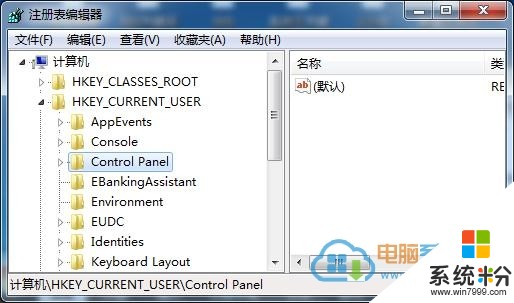
三、然后在HKEY_CURRENT_USER项下,找到HUNGAPPTIMEOUT、WAITTOKILLAPPTIMEOUT和WAITTOKILLSERVICETIMEOUT键值,并将他们删除。以同样的操作方法删除HKEY_CURRENT_USERControl Panel项和HKEY_CURRENT_USERControl PanelDesktop项下的HUNGAPPTIMEOUT、WAITTOKILLAPPTIMEOUT和WAITTOKILLSERVICETIMEOUT三个键值。
四、删除完注册表键值后,重新启动一下电脑,即可。如果你担心注册表键值被删除,给系统带来不必要的麻烦,可以在修改注册表前,先对注册表数值进行备份。
以上就是Win7纯净版系统电脑闪屏怎样处理,Win7纯净版系统电脑闪屏处理的方法教程,希望本文中能帮您解决问题。